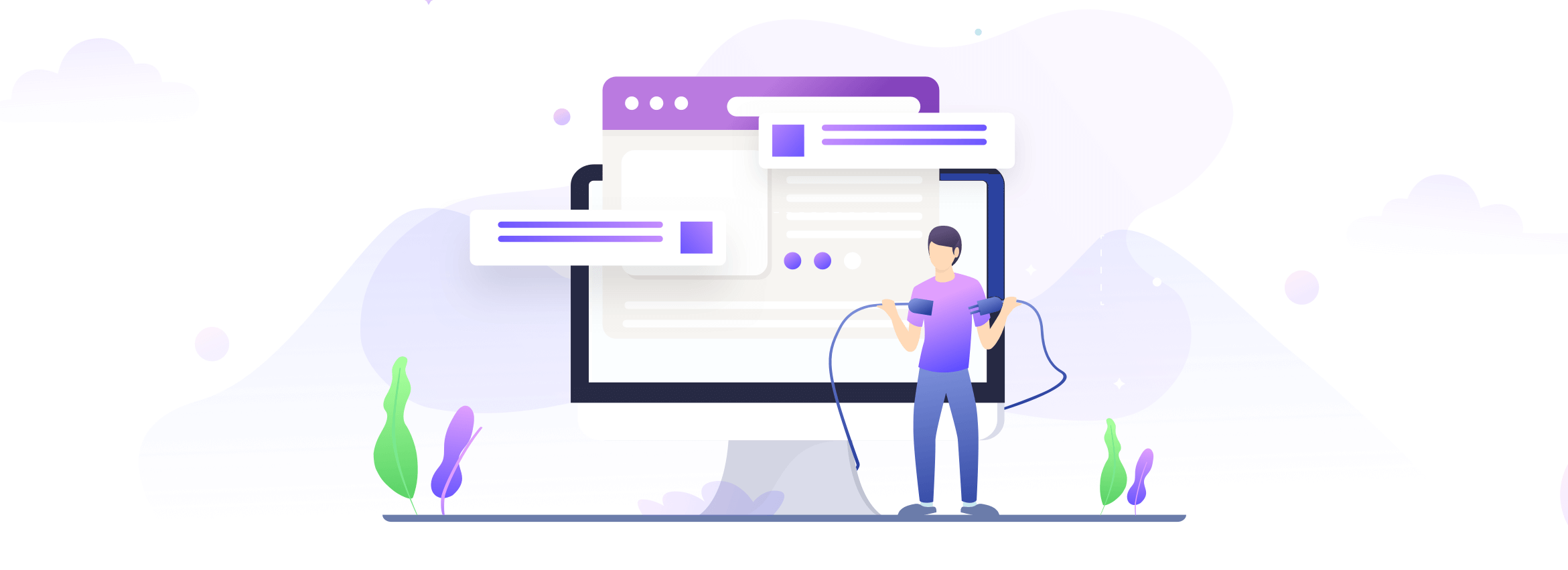Erreurs 404 : comment les détecter et les corriger avec Google Sheet ? Solution NoCode !
Vérifier des liens en 404 ou 301 d’un site, c’est simple, il suffit de cliquer dessus.
🤯 Mais comment fait-on quand il y en a plein ?
Pourquoi vérifier une liste d'URL ?
Pouvoir vérifier le status Http de ses URL est très important par exemple dans le cas :
D'une migration de site
Du suivi SEO des backlinks ou des stratégies de maillage interne
De la gestion de ses landing pages pour des campagnes SEA ou Facebook Ads
Comment vérifier une liste d'URL ?
🤓 Voici une solution avec Google Sheet 👇
L’idée est d’utiliser Google AppScript.
Il s'agit d'une plateforme qui permet de créer ses propres fonctions personnalisées sur les produits GoogleDocs, Google Sheets, Google Calendar, etc.
🛠️ On va donc écrire une fonction google sheet personnalisée pour automatiser l’appel aux url d’une colonne et renvoyer dans une autre colonne le statut :
🟢 200 = OK
🔴 404 = KO
🟡 301 = Redirection
Utiliser Google Sheet pour tester une liste d'URL
1- Lister les liens à tester
Vous listez les urls à vérifier dans une colonne d’un doc #GSheet
2- Préparer la récupération du statut Http en masse
Créez une autre colonne “code de statut de réponse HTTP”
3- Script de test de liens en masse
Écrire une fonction personnalisée dans l'éditeur de script
📝 Etapes détaillées : 🧐
1✔️- Dans la barre d'outils de votre G Sheet, allez dans le menu Tool et cliquez sur Editeur de script.
2✔️- Cela ouvrira une nouvelle page sur https://script.google.com/ où vous pourrez écrire votre fonction personnalisée.
*************************
function CheckURL(url){
var options = {
'muteHttpExceptions': true,
'followRedirects': false
};
var url_trimmed = url.trim();
var response = UrlFetchApp.fetch(url_trimmed, options);
return response.getResponseCode();
}
*************************
3✔️- Cliquez sur Deploy et choisissez dans votre bibliothèque perso… Revenez ensuite sur votre G Sheet pour utiliser votre fonction
4- Intégrer la fonction de test URL dans la bibliothèque Google Sheet
Publier le script dans votre bibliothèque
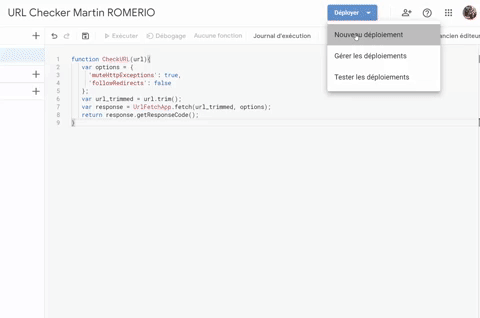
5- Utilisation la fonction =CheckURL()
Rechargez votre GSheet et tapez votre fonction pour la tester !
👌 Et voilà vous n’avez plus qu’à tester en tapant la fonction
=CheckURL()
Déclarez en premier paramètre de la formule la cellule à tester entre les parenthèses puis tirez la formule vers le bas pour tester en batch l'ensemble de vos liens !
Pour plus d'astuces et de conseils SEO : contactez notre équipe spécialiste référencement web !